Раздача Wi-Fi с телефонов Android или iPhone — очень полезная функция, особенно когда потребность в интернете растёт. Инструкции см. в следующей статье!
 |
В настоящее время многие интересуются, как раздать Wi-Fi на Android-смартфоны или iPhone для максимально быстрого и удобного использования. Однако они до сих пор не знают, как это сделать. Чтобы ответить на этот вопрос, в следующей статье будут представлены подробные инструкции.
Инструкция по простой трансляции WiFi с iPhone
Если вы — iFan и хотите поделиться своим интернетом с семьёй и друзьями, не волнуйтесь. Попробуйте раздать Wi-Fi с iPhone, следуя инструкциям ниже:
Шаг 1: Чтобы предоставить общий доступ к интернет-соединению вашего iPhone, откройте приложение «Настройки» и выберите «Сотовая связь» .
Шаг 2: Здесь нажмите «Персональная точка доступа» и перетащите ползунок вправо, чтобы включить функцию « Разрешить другим подключаться».
Шаг 3: Чтобы изменить пароль на легко запоминающийся, нажмите «Пароль WiFi» , введите новый пароль и нажмите «Готово» для завершения.
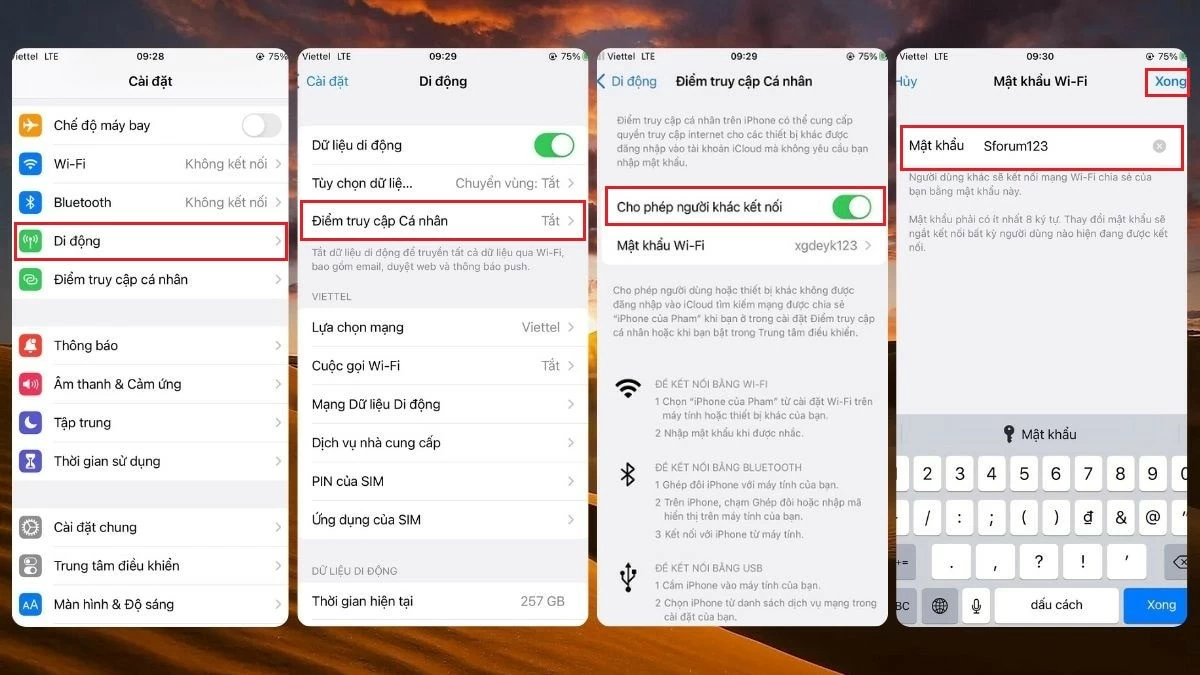 |
Простые инструкции по трансляции WiFi с телефонов Android
Не только iPhone, но и многие современные Android-смартфоны также поддерживают быструю раздачу Wi-Fi. Вы можете ознакомиться с инструкциями ниже, как раздавать Wi-Fi с Android-смартфонов, в зависимости от модели устройства.
Инструкция по правильной трансляции WiFi с телефонов Xiaomi
Бренд Xiaomi всегда славился простотой использования, и раздача Wi-Fi на телефонах Xiaomi — не исключение. Вот простые инструкции:
Шаг 1 : На телефоне Xiaomi откройте «Настройки» и выберите «Портативная точка доступа».
Шаг 2 : В разделе «Портативная точка доступа» сдвиньте ползунок вправо, чтобы включить портативную точку доступа WiFi.
Шаг 3: Если имя и пароль мобильной сети кажутся сложными, выберите Настроить портативную точку доступа .
Шаг 4: Затем вы можете изменить имя и пароль, после чего нажмите на галочку в правом углу, чтобы сохранить настройки.
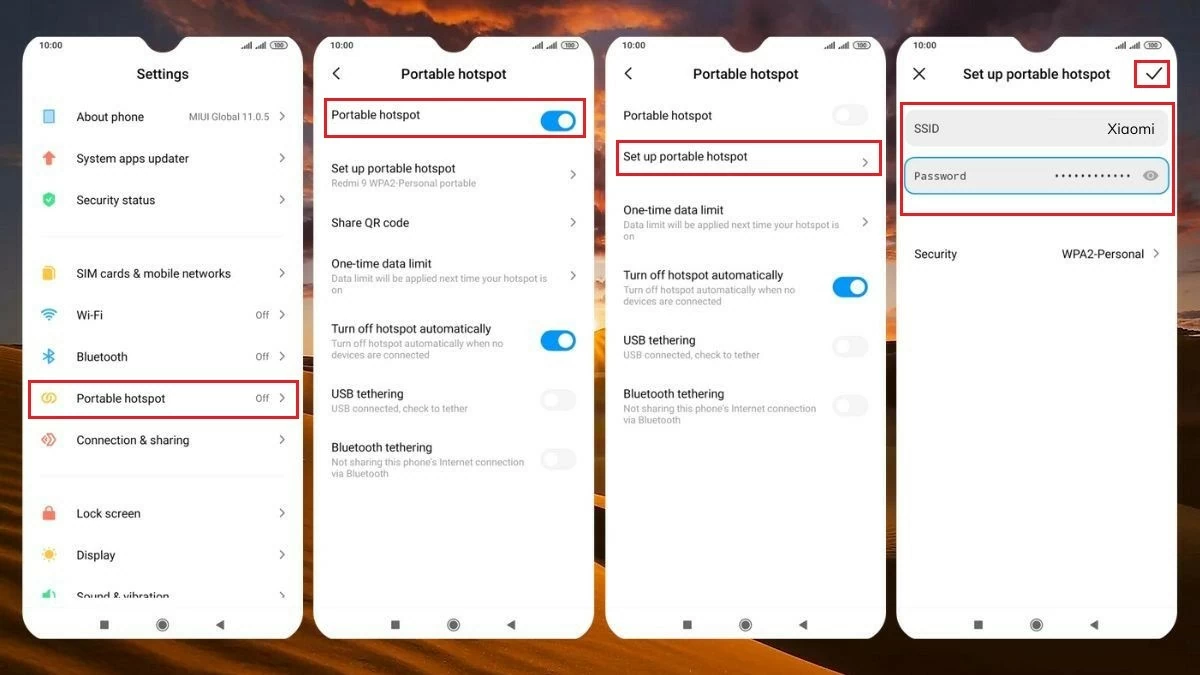 |
Инструкция по трансляции WiFi с телефона Realme
Раздача Wi-Fi с Android-смартфонов Realme не так уж и сложна. Однако не все знают, как включить эту функцию на своих телефонах Realme. Чтобы раздать Wi-Fi-сеть с телефонов Realme, следуйте инструкциям ниже:
Шаг 1: На телефоне Realme откройте приложение «Настройки» и перейдите в раздел «Подключение и общий доступ».
Шаг 2: Нажмите «Портативная точка доступа» , чтобы начать активацию портативной сети WiFi, затем сдвиньте кнопку «Портативная точка доступа» вправо.
Шаг 3: Здесь вы можете изменить имя WiFi (SSID) и пароль (Password), чтобы их было легче запомнить.
Шаг 4: Наконец, просто нажмите на галочку в правом углу экрана, чтобы сохранить настройки, и вы сможете транслировать WiFi своим друзьям.
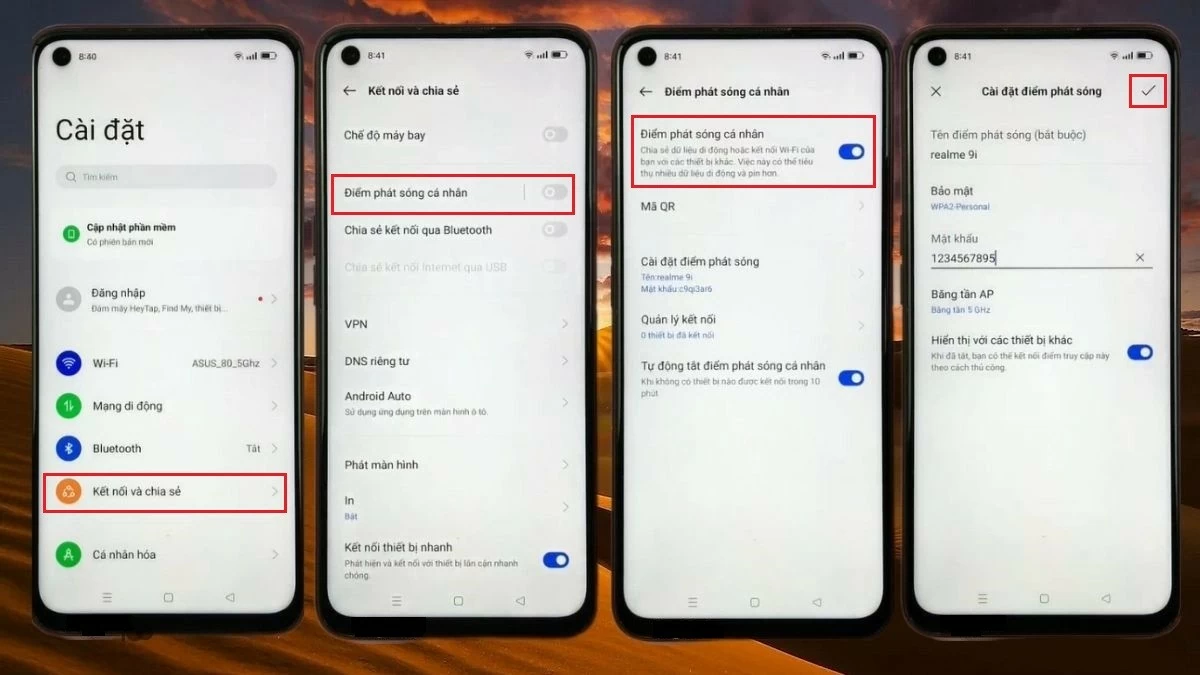 |
Инструкция по эффективной трансляции WiFi с телефонов OPPO
Если вы используете телефон OPPO и хотите предоставить общий доступ к Wi-Fi, важно знать, как настроить широковещательную передачу. Чтобы сделать это с телефона OPPO, следуйте инструкциям ниже:
Шаг 1: Откройте приложение «Настройки» на телефоне OPPO и выберите «Подключение и общий доступ» .
Шаг 2: Выберите «Персональная точка доступа» , затем поверните переключатель под «Включить персональную точку доступа» вправо, чтобы включить вещание по WiFi.
Шаг 3 : Чтобы изменить новое имя и пароль WiFi, перейдите в раздел « Настройки имени и пароля» для настройки.
Шаг 4 : После завершения переименования просто нажмите на галочку, чтобы сохранить настройки.
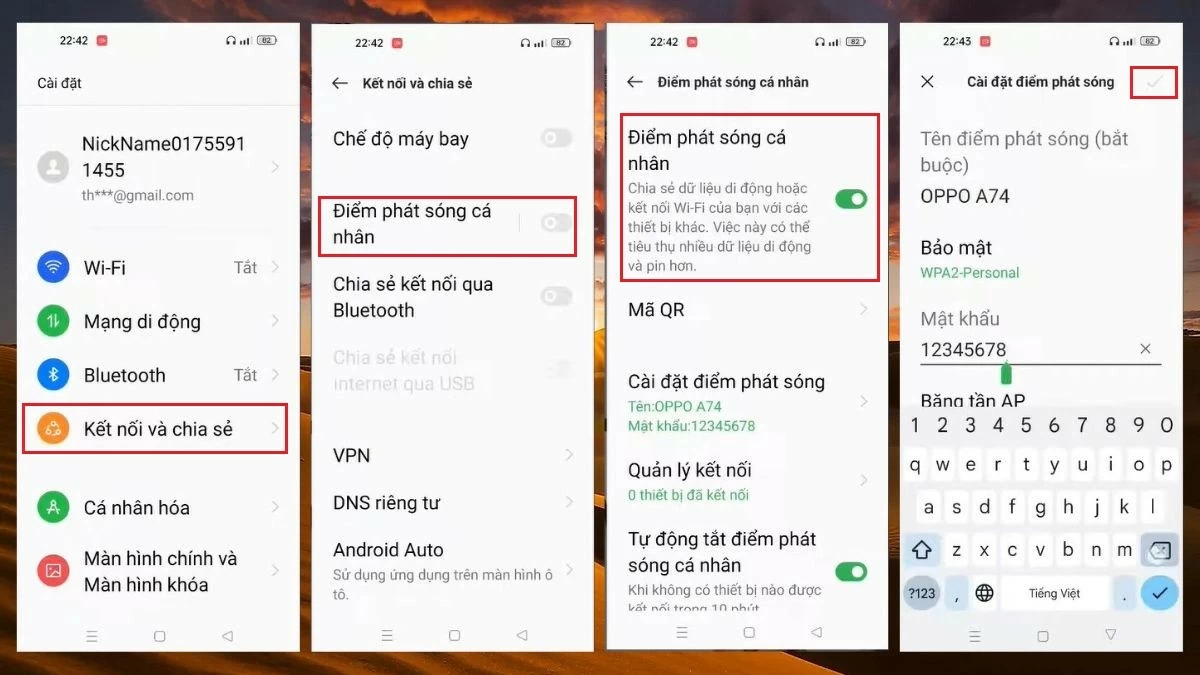 |
Инструкция по максимально быстрой раздаче WiFi-сигнала с телефонов Samsung
Как правило, способ раздачи Wi-Fi на телефонах Samsung может различаться в зависимости от модели. Однако большинство шагов для раздачи Wi-Fi на телефонах Samsung выполняются следующим образом:
Шаг 1 : На телефоне Samsung откройте приложение «Настройки» .
Шаг 2 : В этом разделе выберите категорию Подключения и включите Мобильные данные .
Шаг 3: После включения мобильных данных выберите Общий доступ к Интернету и включите переключатель Мобильная точка доступа .
Шаг 4: В этом разделе вы можете изменить имя и пароль для Wi-Fi-сети вашего телефона. Введите имя сети и пароль, которые легко запомнить, затем нажмите «Сохранить» для завершения.
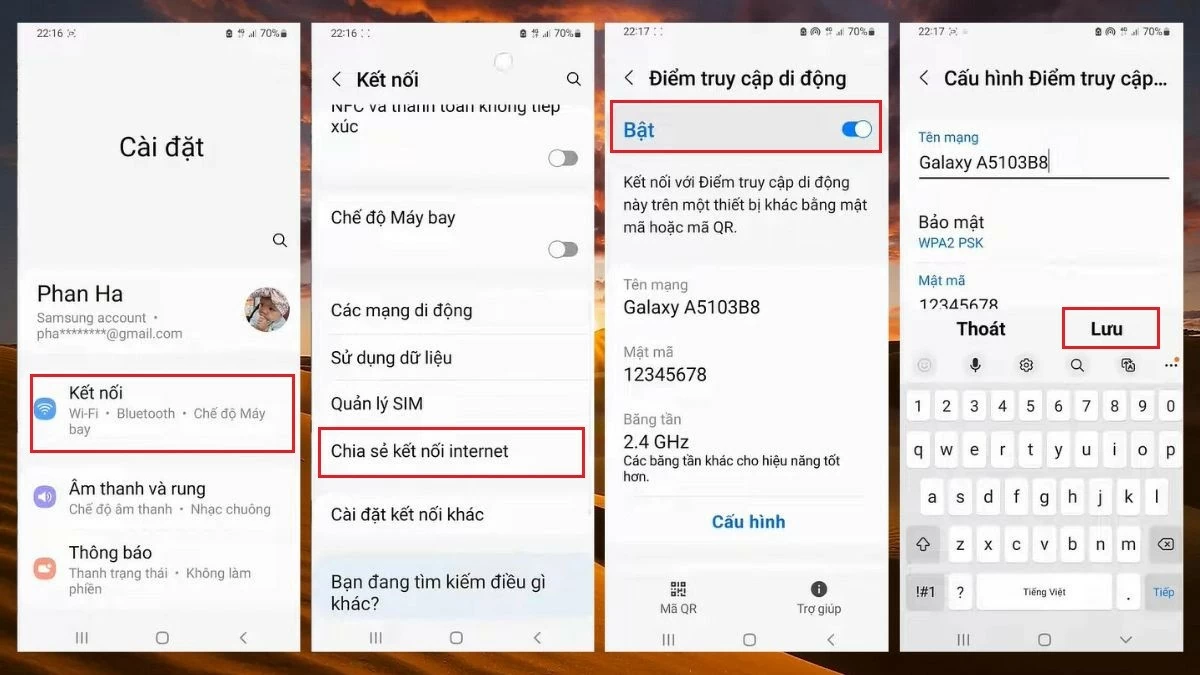 |
Инструкция по трансляции WiFi с телефона на персональный компьютер
Если вам нужен доступ в Интернет с компьютера, но Wi-Fi отсутствует, вы можете транслировать Wi-Fi с телефона на компьютер. Сначала включите мобильный интернет и транслируйте Wi-Fi на телефоне, следуя инструкциям выше. Затем включите компьютер и подключитесь к Wi-Fi телефона, выполнив следующие действия:
Шаг 1: В правом углу экрана компьютера нажмите на значок WiFi .
Шаг 2: Затем найдите и выберите имя сети WiFi, транслируемое с телефона, затем нажмите «Подключиться».
Шаг 3 : Нажмите «Далее» , чтобы начать подключение компьютера к общей сети Wi-Fi.
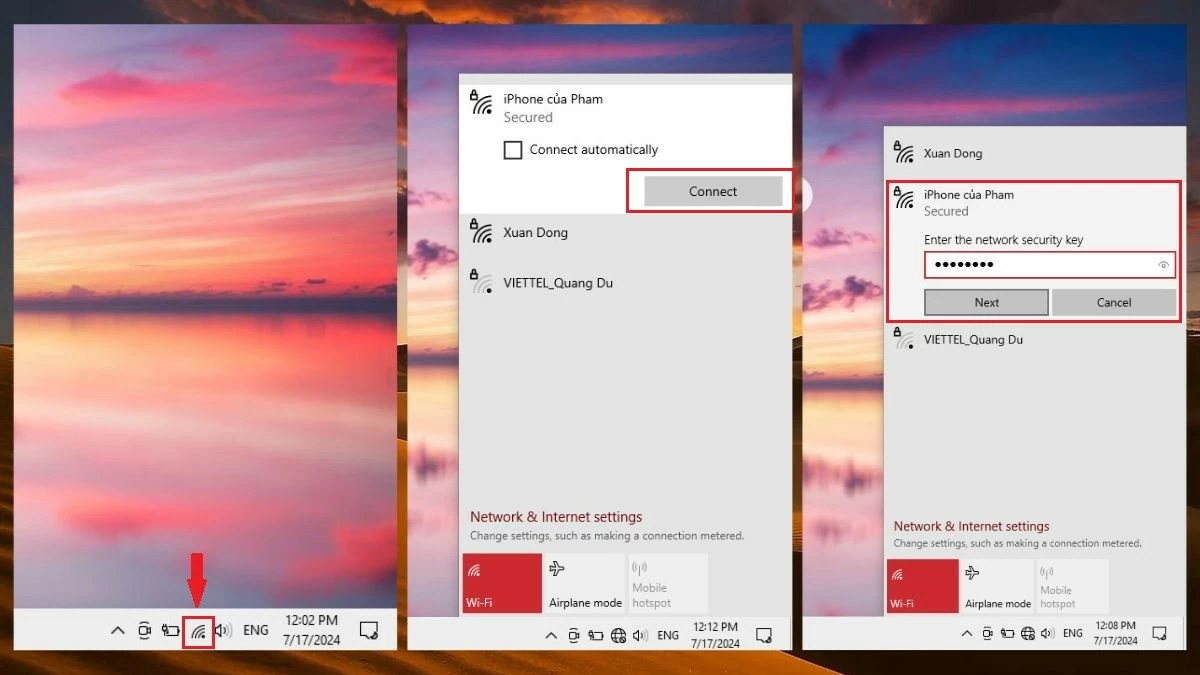 |
Примечание: При использовании сети Wi-Fi с телефона Android или iOS устройство потребляет больше энергии, что приводит к быстрому разряду аккумулятора. Если эта функция вам не нужна, отключите её для экономии заряда аккумулятора.
Ранее я собрал простые способы раздачи Wi-Fi с телефонов Android, iPhone и с телефонов на компьютеры. Надеюсь, эта статья помогла вам освоить каждый этап работы с вашим устройством. Чтобы найти больше полезных технических советов, регулярно обновляйте мой контент.
Источник: https://baoquocte.vn/cap-nhat-ngay-cach-phat-wifi-tu-dien-thoai-iphone-android-moi-nhat-280823.html





















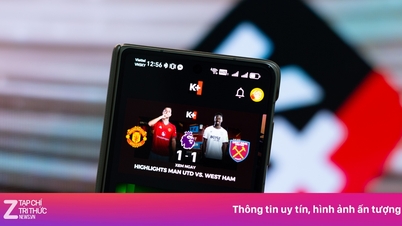






























































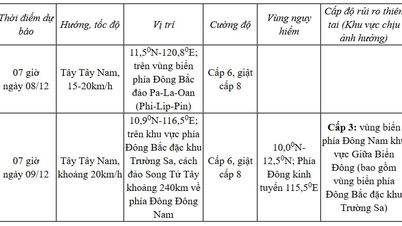



























Комментарий (0)